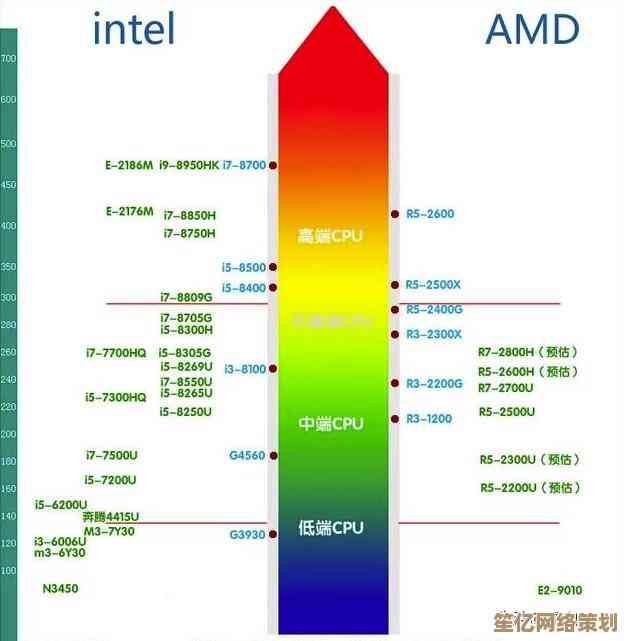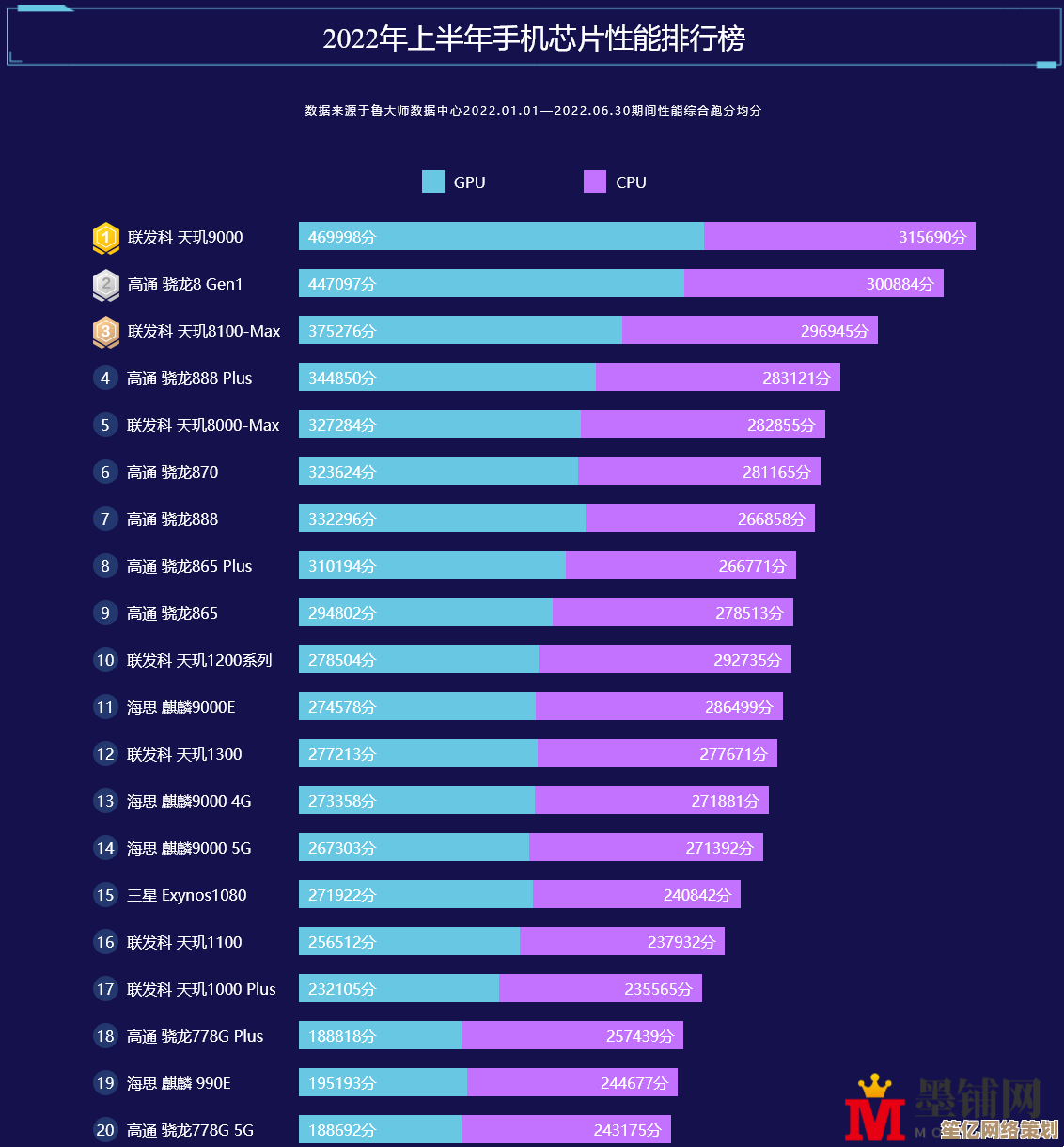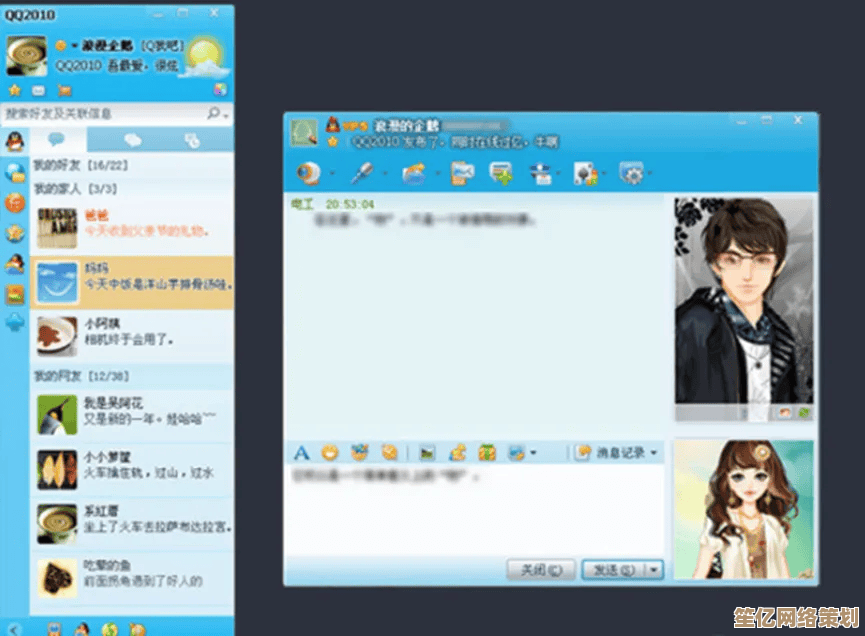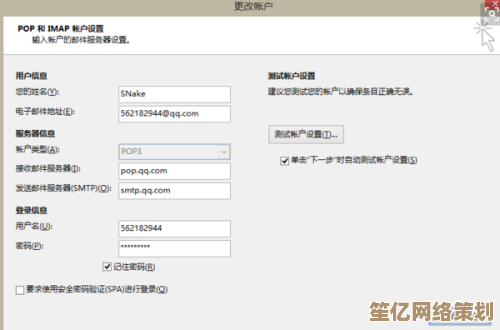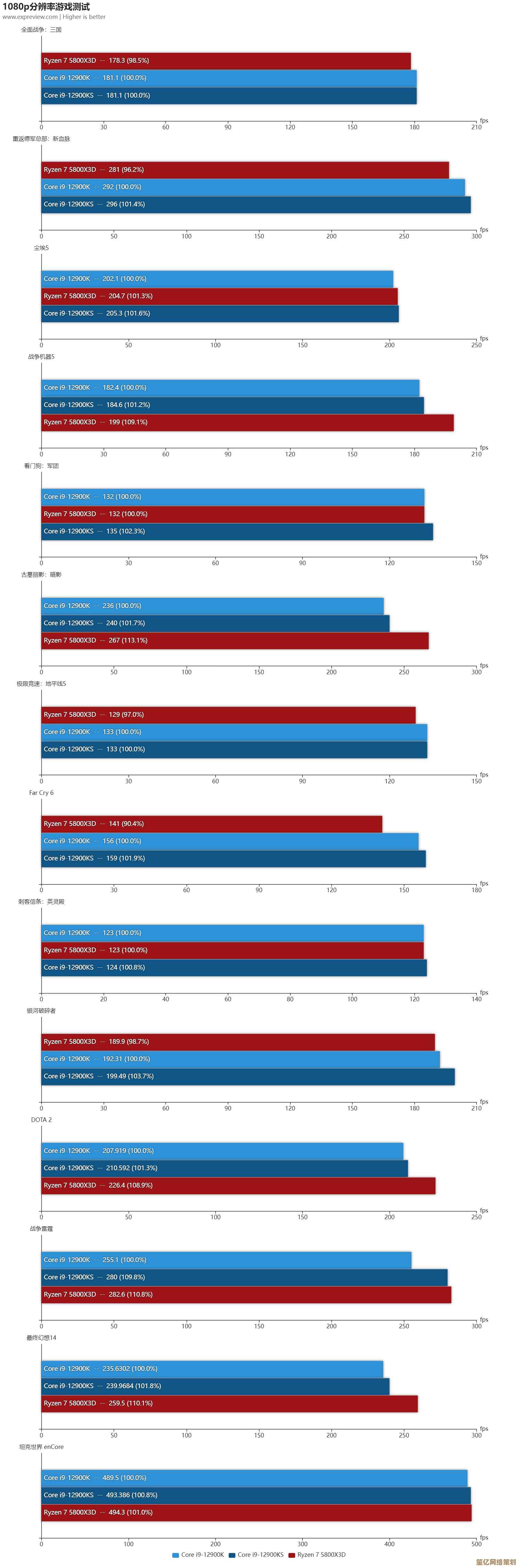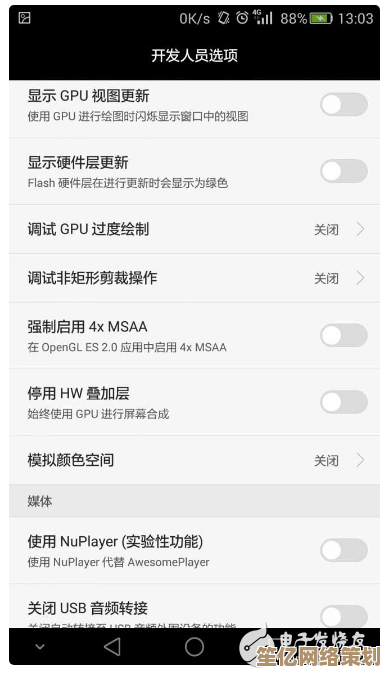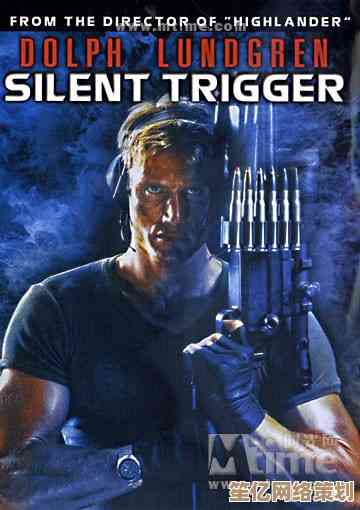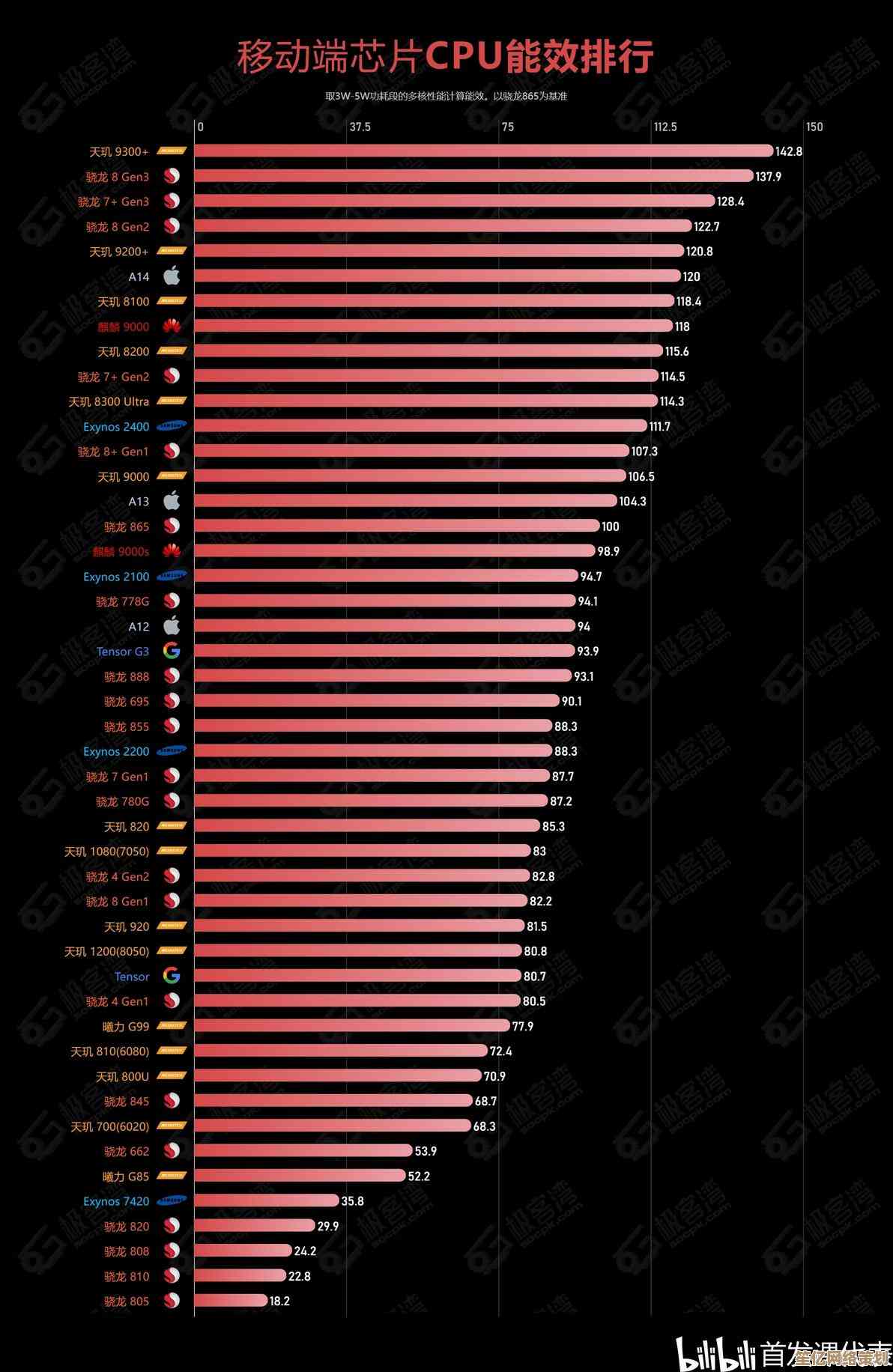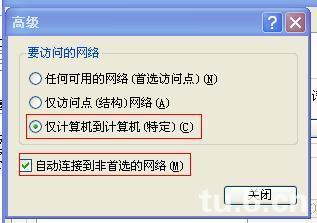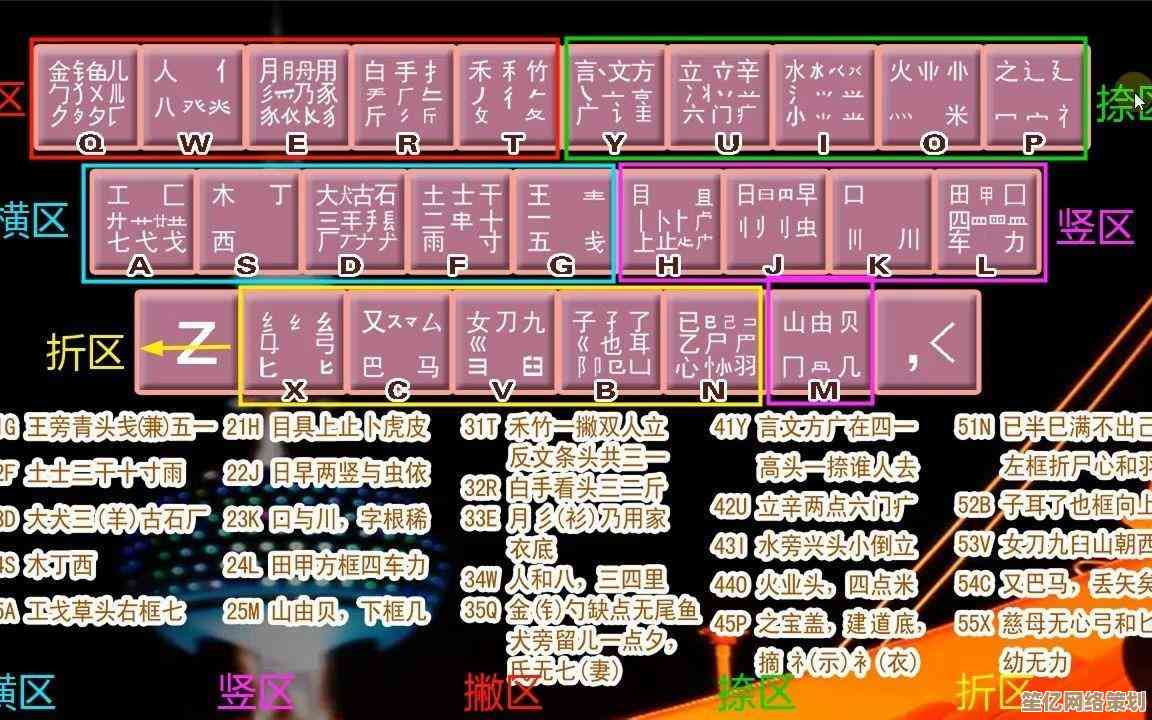电脑硬件小知识:如何查看并确认内存条运行频率
- 游戏动态
- 2025-10-18 12:06:36
- 2
哎,你觉不觉得,有时候电脑用着用着就感觉变慢了,像老牛拉破车一样?这时候我第一个怀疑的就是内存,是不是它没在最佳状态干活啊,尤其是那个频率,你买的时候明明说是3200MHz的高频条子,可别让它偷偷降频在2133这种基础频率上摸鱼,今天咱就聊聊,怎么亲手把它揪出来看看,到底跑在啥速度上。
最直接的办法,肯定是开机箱,但说实话,现在很多机箱设计得……反人类,螺丝拧到手酸,还有那些密密麻麻的线,看着就头大,对于笔记本用户来说,拆机基本等于放弃保修,风险有点大,不过你要是胆大心细,拔下内存条,看标签上的小字,那上面确实印着标准频率,但问题是,标签上写的是它能达到的最高频率,不代表你主板现在真的让它跑那么快,它可能正在“偷懒”呢。
还是得进系统里看才靠谱,我习惯用的第一招,特别简单,就是召唤任务管理器,对,就是那个我们常用来强制关掉卡死程序的家伙,按Ctrl+Shift+Esc,或者右键任务栏选它出来,点到“性能”那一栏,再选“内存”,在右下角那一堆数据里,你就能看到“速度”这一项,嗯……我电脑上现在显示的是2666MHz,等等,我买的时候好像是3000的啊?是不是哪里没设置对 BIOS里没开XMP?一下子心里就有点打鼓了。

但任务管理器有时候……怎么说呢,感觉不是特别权威,那我们再找个更专业的工具,Windows自带的“命令提示符”就挺厉害的,按Win+R,输入cmd回车,然后输入这个命令:wmic memorychip get speed,回车之后,它会显示一个数字,如果你插了两根内存条,它可能会显示两行数字,代表每根条子当前的速度,这个读数一般挺准的,不过它显示的是单条数据,如果你的两条内存频率不一样,它也会老实告诉你,那可能就得考虑兼容性问题了。
说到专业,第三方软件才是真的“照妖镜”,比如CPU-Z,这真是个老牌神器了,免费、小巧,还不用安装,解压就能用,打开它之后,找到“Memory”这个选项卡,看“DRAM Frequency”这一项。这里有个小坑要注意: 这里显示的数字要乘以2,才是我们常说的那个有效频率!因为DDR内存是双倍数据速率,比如这里显示1333MHz,那实际运行频率就是2666MHz,哦……原来如此,刚才任务管理器显示2666,这下对上了,看来是我记错了,买的本来就是2666的条子,虚惊一场。😅 这种自己吓自己的事儿,我可没少干。

还有AIDA64,功能更全面,但软件是收费的,不过查个频率,用试用版就够了,在“主板”-“SPD”里,信息超级详细,能看出内存条的所有“家底”。
查出来频率不对怎么办?大概率是BIOS里那个XMP(或者叫DOCP)没开,这就像给内存条解除了封印,重启电脑,疯狂按Delete或F2进BIOS,找到一个叫“XMP”或“Extreme Memory Profile”的选项,把它设为“Enabled”或者“Profile 1”,然后保存重启,再进去看看,速度应该就提上来了!前提是你的主板和CPU都支持这么高的频率。
啊,搞清楚内存频率,就像知道自家车的发动机到底在几档上跑,心里有底,方法挺多的,从简单的任务管理器到专业的CPU-Z,总有一款适合你,别怕麻烦,动手查一查,说不定就能让电脑利索不少呢。🤔 好了,我去看看我的BIOS设置去……
本文由酒紫萱于2025-10-18发表在笙亿网络策划,如有疑问,请联系我们。
本文链接:http://www.haoid.cn/yxdt/31158.html